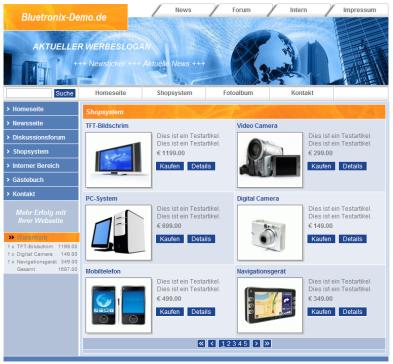Shopsystem – Online-Shop
- Funktionen des Shopsystems
- Installation des CMS-Moduls Shopsystem
- Hinzufügen und Ändern eines Artikels
- Import und Export von Artikeln im CSV bzw. TXT-Format
- Aktualisieren des Shopmenüs
- Shopdatenbank, Spalten und Eigenschaften
- Links auf Shopseiten
- Bearbeiten der Shopmasken
- Shopsystem – für Programmierer mit PHP, HTML und Javascript
- Shopsystem - Warenkorb und Zahlungssystem – Zahlung per Kreditkarte
- Shopsystem – Empfang einer Bestellung – Weiterleitung auf das Handy
- Shopsystem - Auswertung der Zugriffe – Optimierung
- Shopsystem mit Modul Interne Bereiche
Das Shopsystem verfügt über viele Funktionen und kann einfach über die bluetronix-Software in Layout und Gestaltung individuell verändert werden. Zum Erstellen und Bearbeiten der Artikel stehen viele komfortable Möglichkeiten zu Verfügung.
Klicken Sie auf das Bild um das Shopsystems Live zu testen
Funktionen des Shopsystems
 verschiedene Kategorien-Ansichten und beliebig vielen Kategorien und Unterkategorien
verschiedene Kategorien-Ansichten und beliebig vielen Kategorien und Unterkategorien
 detaillierte Ansichten zu jedem Artikel
detaillierte Ansichten zu jedem Artikel
 Warenkorb mit Bestell-System und Miniatur-Warenkorb
Warenkorb mit Bestell-System und Miniatur-Warenkorb
 verschiedene Zahlungsvarianten wie PayPal ®, Moneybrookers ®, Lastschrift oder direkte Zahlung per Kreditkarte wie VISA ®, Mastercard ®, American-Express ®, Diners-Club ® etc. können über Zahlungsanbieter wie Cronopay ® oder Computop ® einfach integriert werden
verschiedene Zahlungsvarianten wie PayPal ®, Moneybrookers ®, Lastschrift oder direkte Zahlung per Kreditkarte wie VISA ®, Mastercard ®, American-Express ®, Diners-Club ® etc. können über Zahlungsanbieter wie Cronopay ® oder Computop ® einfach integriert werden
 prüfen des Lagerbestandes
prüfen des Lagerbestandes
 verschiedenen Steuersätze pro Artikel
verschiedenen Steuersätze pro Artikel
 Artikel-Aktionen und Angebote
Artikel-Aktionen und Angebote
 Versandkosten nach Menge-Regel sowie pro Artikel
Versandkosten nach Menge-Regel sowie pro Artikel
 verschiedene Artikelvarianten, (z. B. Farbe, Größe, Ausführung)
verschiedene Artikelvarianten, (z. B. Farbe, Größe, Ausführung)
 Suchefunktion nach Artikeln und Begriffen
Suchefunktion nach Artikeln und Begriffen
 dynamisches Kategorien-Menü
dynamisches Kategorien-Menü
 automatische Berechnung von Bildern, das aufwendige Zuschneiden der Bilder kann somit entfallen
automatische Berechnung von Bildern, das aufwendige Zuschneiden der Bilder kann somit entfallen
 Preise als Nettopreise zuzüglich MwSt. sowie als Bruttopreise mit ausgewiesener MwSt.
Preise als Nettopreise zuzüglich MwSt. sowie als Bruttopreise mit ausgewiesener MwSt.
 einfaches und detailliertes Ändern des Layouts, der Anordnung sowie der Anzahl der Artikel pro Seite
einfaches und detailliertes Ändern des Layouts, der Anordnung sowie der Anzahl der Artikel pro Seite
 einfaches Ändern bzw. Hinzufügen von Artikeln (Datensätze) im Bearbeitungsmodus
einfaches Ändern bzw. Hinzufügen von Artikeln (Datensätze) im Bearbeitungsmodus
 Datensatz und Tabellenansicht der Artikeldatenbank mit Import und Export-Funktion über die Zwischenablage
Datensatz und Tabellenansicht der Artikeldatenbank mit Import und Export-Funktion über die Zwischenablage
 Import- und Exportfunktion im CSV- sowie im TXT-Format
Import- und Exportfunktion im CSV- sowie im TXT-Format
 detaillierte Beschreibung im HTML-Format, das ermöglicht zum Beispiel einen Artikel mit mehren Fotos, Texten, Links zum Hersteller, PDF’s etc., sehr genau zu beschreiben.
detaillierte Beschreibung im HTML-Format, das ermöglicht zum Beispiel einen Artikel mit mehren Fotos, Texten, Links zum Hersteller, PDF’s etc., sehr genau zu beschreiben.
 Mehrfachinstallation, zum Beispiel für mehrsprachige Shops oder verschiedene Shops für Vertriebspartner und Endkunden
Mehrfachinstallation, zum Beispiel für mehrsprachige Shops oder verschiedene Shops für Vertriebspartner und Endkunden
 in Verbindung mit dem Modul Interne Bereiche und Registrierung können Kunden sich registrieren
in Verbindung mit dem Modul Interne Bereiche und Registrierung können Kunden sich registrieren
 in Verbindung mit dem Modul Newsletter können Sie an Ihre registrierten Kunden Newsletter versenden
in Verbindung mit dem Modul Newsletter können Sie an Ihre registrierten Kunden Newsletter versenden
 FTP-Zugang, zum Beispiel zum Übertragen von mehreren Bilder etc.
FTP-Zugang, zum Beispiel zum Übertragen von mehreren Bilder etc.
 statistische Auswertung von Zugriffen und Besuchern zum Optimieren von Anzeigen und Werbeaktionen
statistische Auswertung von Zugriffen und Besuchern zum Optimieren von Anzeigen und Werbeaktionen
 in Verbindung mit dem Modul Besucher-Einzel Auswertung sehen Sie jeden Kunden und dessen Zugriffe in Echtzeit
in Verbindung mit dem Modul Besucher-Einzel Auswertung sehen Sie jeden Kunden und dessen Zugriffe in Echtzeit
 Weiterleitung von Bestellungen per Email, die Emails können auch über das Handy empfangen werden
Weiterleitung von Bestellungen per Email, die Emails können auch über das Handy empfangen werden
 datenbankbasiert und optimiert für bis zu 500.000 Artikel
datenbankbasiert und optimiert für bis zu 500.000 Artikel
Installation des CMS-Moduls Shopsystem
Klicken Sie im Bearbeitungsmodus der Homepage auf  Module -> Shopsystem. Wählen Sie das gewünschte Shop-Layout und tätigen Sie die Einstellungen zur Steuer und den Versandkosten. Zum Start der Installation wählen Sie Shop Erstellen. Das Modul erstellt die Datenbank und legt im Verzeichnis „Shop“ die Dateien für das Shopsystem an.
Module -> Shopsystem. Wählen Sie das gewünschte Shop-Layout und tätigen Sie die Einstellungen zur Steuer und den Versandkosten. Zum Start der Installation wählen Sie Shop Erstellen. Das Modul erstellt die Datenbank und legt im Verzeichnis „Shop“ die Dateien für das Shopsystem an.
In nächsten Schritt soll das Shop-Menü im linken Fenster der Homepage dargestellt werden. Öffnen Sie dazu unter  Layout -> Layout bearbeiten.
Layout -> Layout bearbeiten.
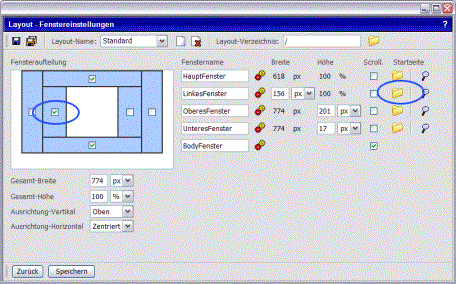
Aktivieren Sie, sofern noch nicht geschehen, das „Linke-Fenster“ und klicken Sie auf  Seite wählen. Stellen Sie unter „Shop/“ die Seite „Menue.html“ ein. Speichern Sie das Layout und testen Sie den Shop.
Seite wählen. Stellen Sie unter „Shop/“ die Seite „Menue.html“ ein. Speichern Sie das Layout und testen Sie den Shop.
Hinzufügen und Ändern eines Artikels
Im Bearbeitungsmodus der Homepage wird zu jedem Artikel ein sogenannter Datenbank-Button dargestellt. Damit können einfach direkt auf der Seite Artikel (Datensätze)  hinzugefügt,
hinzugefügt,  bearbeitet und
bearbeitet und  gelöscht werden.
gelöscht werden.
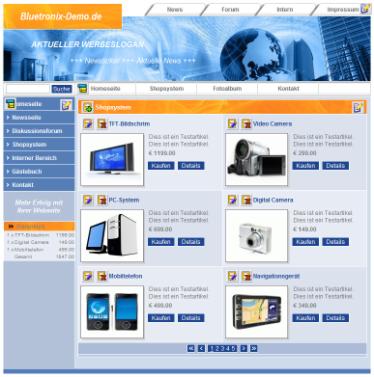
Um einen neuen Artikel zu erstellen, klicken Sie auf  neuen Datensatz erstellen. Zum Ändern eines Artikel klicken Sie direkt neben dem Artikelname auf
neuen Datensatz erstellen. Zum Ändern eines Artikel klicken Sie direkt neben dem Artikelname auf  Datensatz-Bearbeiten.
Datensatz-Bearbeiten.
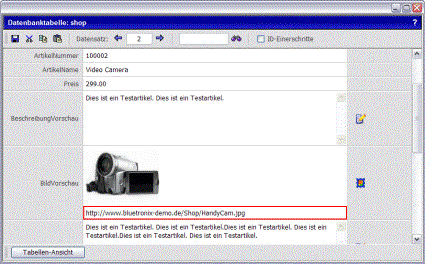
In der Datensatz-Ansicht geben Sie den Artikelnamen, Preis etc. ein. Die Felder Beschreibungs-Vorschau und Beschreibungs-Detail können zusätzlich über das  Bearbeiten-Symbol mit dem Editor bearbeitet werden. Das kann hilfreich sein, wenn Sie zu einem Artikel zusätzliche Bilder, Texte, Links zum Hersteller oder PDF’s zum Download bereitstellen wollen.
Bearbeiten-Symbol mit dem Editor bearbeitet werden. Das kann hilfreich sein, wenn Sie zu einem Artikel zusätzliche Bilder, Texte, Links zum Hersteller oder PDF’s zum Download bereitstellen wollen.
Speichern Sie den Artikel mit einem Klick auf  Speichern. Um einen weiteren Artikel zu erstellen, klicken Sie auf
Speichern. Um einen weiteren Artikel zu erstellen, klicken Sie auf  nächster Datensatz bzw.
nächster Datensatz bzw.  vorheriger Datensatz.
vorheriger Datensatz.
Um in die Tabellenansicht zu wechseln, klicken Sie auf Tabellen-Ansicht.
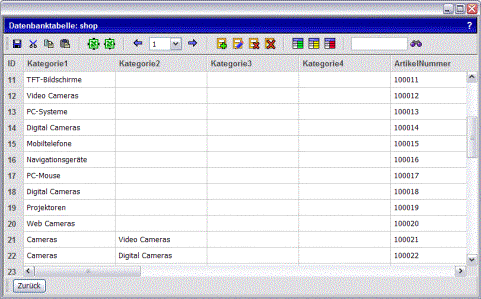
Bild Artikel in der Datenbank-Tabellenansicht
Hier werden alle Artikel in Tabellenform zur komfortablen Änderung angezeigt. Generell sollten Sie hier keine Spalten löschen oder umbenennen, denn dafür ist ein grundlegendes Verständnis des Shopsystems und eventuelle Anpassungen der PHP-Scripte notwendig. Unbenötigte Spalten und Felder sollte daher einfach frei gelassen werden. Weitere Informationen zur Bedienung der Tabellen-Ansicht finden Sie unter Datenbank-Tabellenansicht.
Import und Export von Artikeln im CSV bzw. TXT-Format
Artikel können effektiv in die Shop-Datenbank per CSV oder Textformat importiert und exportiert werden. Zum Importieren öffnen Sie  Datenbank -> Datenbank Importieren. Zur Auswahl der Import-Datei klicken Sie auf
Datenbank -> Datenbank Importieren. Zur Auswahl der Import-Datei klicken Sie auf  Dokumentenverwaltung. Übertragen Sie hier, sofern noch nicht geschehen, die Datei mit dem Artikeldaten von Ihrem lokalen PC.
Dokumentenverwaltung. Übertragen Sie hier, sofern noch nicht geschehen, die Datei mit dem Artikeldaten von Ihrem lokalen PC.
Die Datei muss das Format CSV oder TXT (Text mit Tabs getrennt) haben. Die Datei muss die Spalten im Format wie unter Shopdatenbank, Spalten und Eigenschaften beschrieben aufweisen.
Wählen Sie die Artikel-Datei und klicken Sie auf Übernehmen. Stellen Sie jetzt unter „Ziel-Datenbank“ die Datenbank „Shop“ ein. Generell werden die Datensätze in der Datenbank zu den bestehenden hinzugefügt. Sofern die bestehenden Datensätze gelöscht werden sollen, aktivieren Sie das Feld. Starten Sie den Import mit einem Klick auf Importieren.
Zur Kontrolle des Import können Sie sich das Ergebnis in der Datenbank-Tabellen-Ansicht anzeigen lassen. Wechseln Sie zu  Datenbank -> Datenbankverwaltung und klicken Sie neben der Datenbank „Shop“ auf Bearbeiten.
Datenbank -> Datenbankverwaltung und klicken Sie neben der Datenbank „Shop“ auf Bearbeiten.
Den Export der Artikel finden Sie unter  Datenbank -> Datenbank exportieren.
Datenbank -> Datenbank exportieren.
Aktualisieren des Shopmenüs (automatisch)
Bei Änderungen an den Artikel sowie bei Import von Artikeln muss, sofern neue Kategorien enthalten sind bzw. bestehende gelöscht wurden, das „Shop-Menü“ aktualisiert werden. Klicken Sie dazu auf  Menü bearbeiten. Das Shopmenü wird mit den neuen Kategorien generiert. Speichern Sie das Shop-Menü und kontrollieren Sie das Ergebnis.
Menü bearbeiten. Das Shopmenü wird mit den neuen Kategorien generiert. Speichern Sie das Shop-Menü und kontrollieren Sie das Ergebnis.
Aktualisieren des Shopmenüs (manuell)
Im Einzelfall kann es notwendig sein, dass das Shop-Menü neben den Kategorien aus der Shop-Datenbank auch noch Links zu Seiten wie „AGB“ oder „Information“ etc. enthält. Um einen Menüpunkt manuell in das Shop-Menü einzufügen, klicken Sie im „Linken-Fenster“ auf  Seite bearbeiten. Im Editor klicken Sie auf das Shop-Menü und anschließend auf das
Seite bearbeiten. Im Editor klicken Sie auf das Shop-Menü und anschließend auf das  Menü bearbeiten Symbol. Jetzt wird das Menü nicht mit der Datenbank aktualisiert. Es werden nur die bestehenden Einträge des Menüs ermittelt. Nun können weitere manuelle Einträge erstellt werden, zum Beispiel zur Seite AGB.
Menü bearbeiten Symbol. Jetzt wird das Menü nicht mit der Datenbank aktualisiert. Es werden nur die bestehenden Einträge des Menüs ermittelt. Nun können weitere manuelle Einträge erstellt werden, zum Beispiel zur Seite AGB.
Shopdatenbank, Spalten und Eigenschaften
|
Spaltenname |
Beschreibung |
Hinweis |
|
Kategorie1 |
1. Kategorie zum Beispiel „Bildschirme“ |
Darf kein " sowie ' Zeichen enthalten |
|
Kategorie2 |
2. Kategorie zum Beispiel „TFT-Bildschirme“ |
Darf kein " sowie ' Zeichen enthalten |
|
Kategorie3 |
3. Kategorie |
Darf kein " sowie ' Zeichen enthalten |
|
Kategorie4 |
4. Kategorie |
Darf kein " sowie ' Zeichen enthalten |
|
ArtikelNummer |
Artikel Nummer zum Beispiel „1234“ |
Text-Format |
|
ArtikelName |
Name des Artikels zum Beispiel „TFT-Bildschirme Modell 123“ |
|
|
Preis |
Artikel Preis |
Dezimalzahl mit „.“- Zeichen und 2 Nachkommastellen |
|
BeschreibungVorschau |
Kurze Beschreibung des Artikels für die Kategorien-Ansicht |
Text- und HTML-Format |
|
BildVorschau |
URL des Vorschau-Bildes für die Kategorien-Ansicht, zum Beispiel „http://www.bluetronix-demo.de/Shop/Mouse.jpg“ |
Komplette URL mit http://... wird benötigt, keine relativen Pfadangaben |
|
BeschreibungDetail |
Detaillierte Beschreibung des Artikels für die Artikel-Detail-Ansicht |
Text- und HTML-Format |
|
BildDetail |
URL des Detail-Bildes, zum Beispiel „http://www.bluetronix-demo.de/Shop/Mouse.jpg“ |
Komplette URL mit http://... wird benötigt, keine relativen Pfadangaben |
|
Versand |
Versandkosten des Artikels, sofern Sie für jeden Artikel einzelne Kosten festlegen, zum Beispiel „5.00“ |
Dezimalzahl mit „.“- Zeichen und 2 Nachkommastellen |
|
Lieferzeit |
Lieferzeit zur Kundeninformation, zum Beispiel „3 Tage“ |
Textformat |
|
MengeLager |
Die verfügbare Menge für diesen Artikel, zum Beispiel „10“ - somit kann ein Kunde nur maximal 10 Stück in den Warenkorb legen |
Zahl |
|
Steuer |
Stand ist hier 19%, Eingabe ist nur erforderlich, wenn die Steuer für den Artikel abweichend ist, zum Beispiel „7“ für Lebensmittel |
Zahl |
|
Variante1 |
Ausführungen eines Artikels, zum Beispiel Farbe „Rot_Blau_Schwarz“ |
Textformat, wenn mehrere Einträge, dann diese mit „_“ Zeichen trennen |
|
Variante2 |
Ausführungen eines Artikels, zum Beispiel Farbe „Mit USB Kabel_Mit Firewire Kabel“ |
Textformat, wenn mehrere Einträge, dann diese mit „_“ Zeichen trennen |
|
Variante3 |
Ausführungen eines Artikels |
Textformat, wenn mehrere Einträge, dann diese mit „_“ Zeichen trennen |
|
Variante4 |
Ausführungen eines Artikels |
Textformat, wenn mehrere Einträge, dann diese mit „_“ Zeichen trennen |
Links auf Shopseiten
In einigen Fällen ist es notwendig, direkt auf eine Artikel- oder Kategorienseite zu verlinken. Zum Beispiel, Sie möchten auf der Startseite der Homepage auf die Shop-Kategorie „Sonderangebote“ verlinken. Um den Link auf einen Artikel bzw. auf eine Kategorie zu ermitteln, rufen Sie in einem zweiten Explorer-Fenster Ihre Webseite auf. Navigieren Sie auf die gewünschte Seite, hier im Beispiel auf Cameras -> Digital Cameras.
In der Adress-Leiste des Browsers wird die komplette URL angezeigt und kann jetzt markiert und kopiert (STRG-C) werden.
Beispiel für Links im Shopsystem:
|
http://www.IhreDomain.de/Shop/Artikel.html |
Link auf alle Artikel |
|
http://www.IhreDomain.de/Shop/ArtikelB.html |
Link auf alle Artikel im Shop-Layout B |
|
http://www.IhreDomain.de/Shop/ArtikelC.html |
Link auf alle Artikel im Shop-Layout C |
|
http://www.IhreDomain.de/Shop/Artikel.html?&PR_K1=Cameras&PR_K2=Digital%20Cameras |
Link auf alle Artikel der Kategorie „Cameras“ und Unterkategorie „Digital Cameras“ |
|
http://www.IhreDomain.de/Shop/Detail.html?&PR_ID=2&N=Video%20Camera |
Link auf Detail-Ansicht des Artikels mit ID=2 und Namen „Video Camera“ |
Bearbeiten der Shopmasken
Mit der bluetronix Software können auch die sogenannten Datenbankenmasken, wie die Kategorien-Ansicht, die Artikel oder der Warenkorb des Shopsystems bearbeitet werden. Zum Bearbeiten der Maske klicken Sie auf  Seite bearbeiten.
Seite bearbeiten.
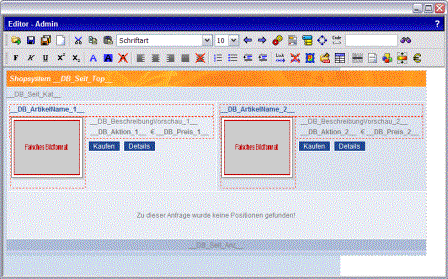
Datenbankmaske im Editor bearbeiten am Beispiel des Shopsystems
Im Editor sind individuelle Anpassungen des Layouts, Ändern der Bildgrößen, der Anordnung sowie der dargestellten Bilder pro Seite möglich. Eine Anleitung zum Bearbeiten einer Maske im Editor finden Sie unter Datenbankmasken bearbeiten. Eine Anleitung zum Ändern des Layouts (Farben und Bilder) finden Sie unter Layout bearbeiten.
Durch die Mehrfachinstallation des Moduls können Shops für verscheiden Kundengruppen, zum Beispiel Vertriebspartner und Endkunden, oder in verschiedenen Sprachen auf einer Homepage erstellt werden.
Shopsystem – für Programmierer mit PHP, HTML und Javascript
Für das Anpassen des Layouts sind keine Programmierkenntnisse erforderlich, das kann einfach über den Editor erfolgen. Für Programmierer können die Masken, die Datenbanken, die Tabellenspalten etc. beliebig erweitert und verändert werden. Durch die Trennung von Layout und PHP-Script (welches das Layout mit den angeforderten Daten aus der Datenbank füllt) geht dabei die einfache Bedienung für den Shopbetreiber (kein Programmieren) nicht verloren.
Shopsystem - Warenkorb und Zahlungssystem – Zahlung per Kreditkarte
Im Warenkorb werden alle Artikel mit Miniaturbild und den gewählten Variationen dargestellt. Das Löschen eines Artikel bzw. die Änderung der Stückzahlen kann auf einfache Weise erfolgen. Das Shopsystem unterstützt Netto- und Bruttopreise. In Abhängigkeit davon wird die Mehrwertsteuer auf die Zwischensumme bzw. aus der Gesamtsumme berechnet.
Der Warenkorb kann wie jedes Formular beliebig erweitert und verändert werden. Verschiedene Zahlungsvarianten, wie PayPal, Moneybrookers, oder direkte Zahlung per Kreditkarte wie VISA, Mastercard, American-Express, Diners-Club etc., können über Zahlungsanbieter wie Cronopay oder Computop direkt in das Shopsystem integriert werden.
Die Integration der Zahlungssysteme können Sie selbst vornehmen. Das kann bei Anbietern wie PayPal auf einfache Weise mit dem Einfügen eines Links erfolgen.
Zusätzlich bieten wir speziell einen Integrationsservice (siehe Webdesign) an. Vorraussetzung für die Zahlung per Kreditkarte ist ein Gewerbeschein, ein Handelsregistereintrag oder, sofern bereits vorhanden, ein Kreditkarten-Akzeptanzvertrag.
Shopsystem – Empfang einer Bestellung – Weiterleitung auf das Handy
Bestellungen im Shopsystem werden im Formular-Archiv  Extras -> Formular-Archiv abgelegt. Zusätzlich kann eine Weiterleitung an Ihre Email-Adresse bzw. als Bestätigung an den Käufer erfolgen. Da alle Email-Konten der bluetronix Software POP3, STMP und IMAP unterstützen, können Sie die Email-Adresse für die Shopbestellungen auf Ihrem Handy oder PDA einrichten. Somit erhalten Sie Bestellungen in Echtzeit direkt auf das Handy und können effektiv und kundenfreundlich auf die Bestellung reagieren.
Extras -> Formular-Archiv abgelegt. Zusätzlich kann eine Weiterleitung an Ihre Email-Adresse bzw. als Bestätigung an den Käufer erfolgen. Da alle Email-Konten der bluetronix Software POP3, STMP und IMAP unterstützen, können Sie die Email-Adresse für die Shopbestellungen auf Ihrem Handy oder PDA einrichten. Somit erhalten Sie Bestellungen in Echtzeit direkt auf das Handy und können effektiv und kundenfreundlich auf die Bestellung reagieren.
Shopsystem - Auswertung der Zugriffe – Optimierung
In Kombination mit dem Modul „Besucher-Einzelauswertung“ können Sie Preise und Angebote optimieren. Sie sehen jeden Besucher, die Artikel und Kategorien, welche dieser aufgerufen hat sowie die Zeitabstände, wie lange die Artikelseite aufgerufen wurde. Hier können effektiv Probleme erkannt und behoben werden.
Zusätzlich wird angezeigt, wie der Besucher auf Ihre Homepage gekommen ist. Entweder per Direkteingabe der Domain, über eine Suchmaschine, über Werbelinks oder eine Internetanzeige. Der Nutzen von Werbeaktionen und Anzeigenschaltung kann speziell am Verhalten des Besuchers bewertet werden.
Shopsystem mit Modul Interne Bereiche
In Kombination mit dem Modul Interne Bereiche kann der Warenkorb, der gesamte Shop etc. passwortgeschützt werden. Somit können komplexe Systeme wie Shopsystem mit Registrierung, Shopsystem mit Preisanzeige nur für registrierte Vertriebspartner, Artikelpräsentation nur für registrierte Benutzer etc. einfach umgesetzt werden. Siehe dazu das Kapitel CMS-Modul Interne Bereiche.
Homepage Software Kapitelauswahl